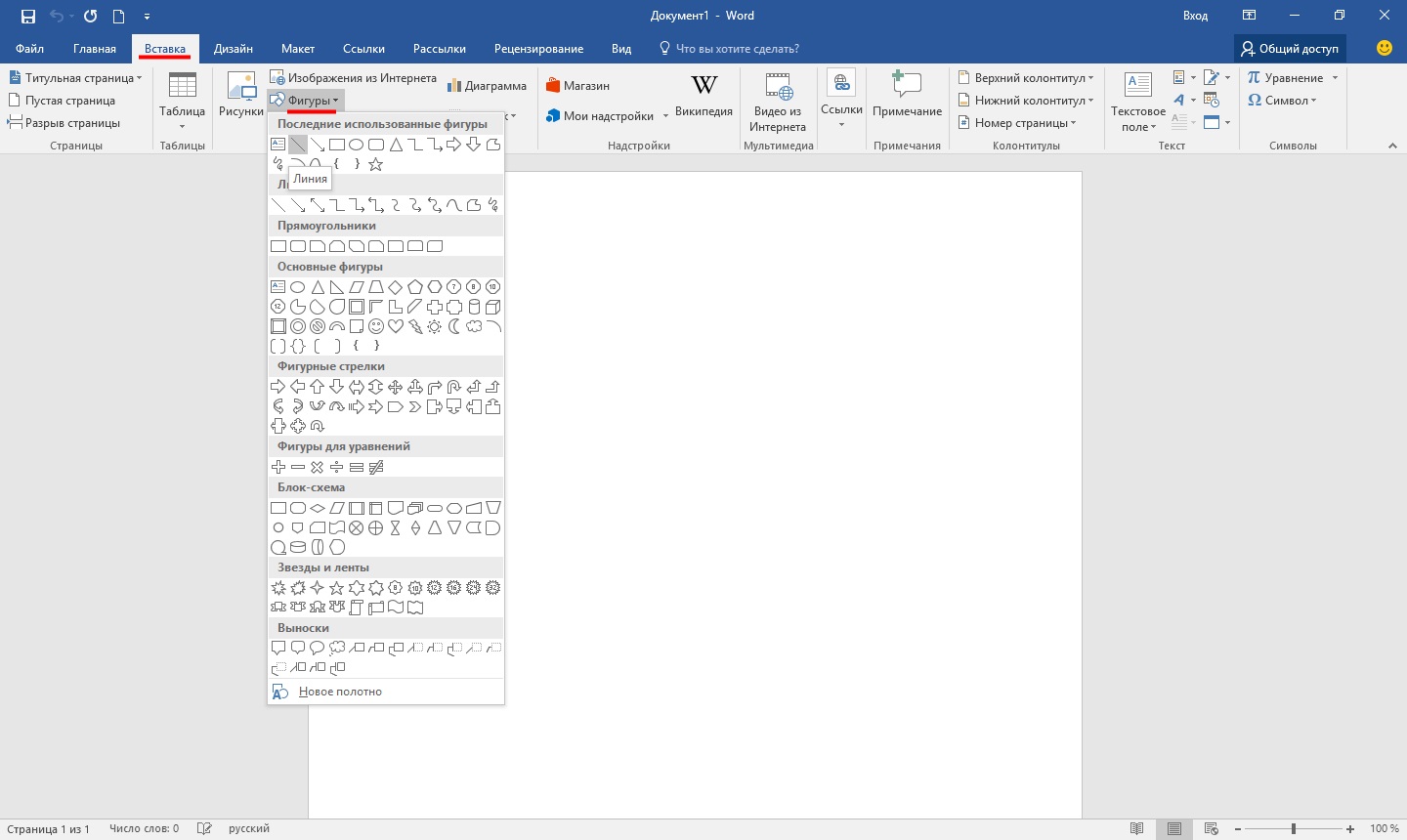Làm cách nào để tạo dòng trong Word?
Trong văn bản thông thường trong Word, các dòng được sử dụng khá hiếm, nhưng chúng không thể thiếu khi vẽ các biểu mẫu hoặc biểu mẫu khác nhau. Việc gạch chân một văn bản làm sẵn khá đơn giản, nhưng khi soạn thảo biểu mẫu, bạn cần gạch chân khoảng trống và do biểu mẫu này sẽ được điền bằng điện tử nên phần gạch chân thông thường là không thể thiếu ở đây. Tiếp theo, chúng ta sẽ xem cách tạo dòng trong Word theo nhiều cách khác nhau, từ đó mọi người có thể chọn cho mình phương án phù hợp.
Cách đơn giản nhất để tạo dòng gạch dưới văn bản trong Word là sử dụng menu gạch chân văn bản. Bạn có thể gạch dưới văn bản và các tab theo cách này. Nhưng để sử dụng một gạch chân như vậy để đặt một dòng trên một khoảng trống, tức là cực kỳ bất tiện khi tạo các trường để nhập thêm văn bản với các dòng như vậy. Khi văn bản được viết trên một dòng như vậy, gạch dưới sẽ được áp dụng cho nó, nhưng tất cả văn bản tiếp theo sẽ di chuyển, điều này có thể phá vỡ cấu trúc của tài liệu ngay lập tức.
Để tạo một gạch chân văn bản đơn giản như vậy là cần thiết trên tab "Trang chủ" Trong chuong "Nét chữ" tìm biểu tượng "Văn bản gạch chân", và bấm vào nó. Văn bản được chọn trước sẽ được gạch chân và tất cả văn bản được nhập tiếp theo cũng sẽ được gạch chân.
Nếu bạn nhấp vào mũi tên xuống, bạn có thể chọn các kiểu gạch chân khác nhau và thậm chí cả màu của đường kẻ.
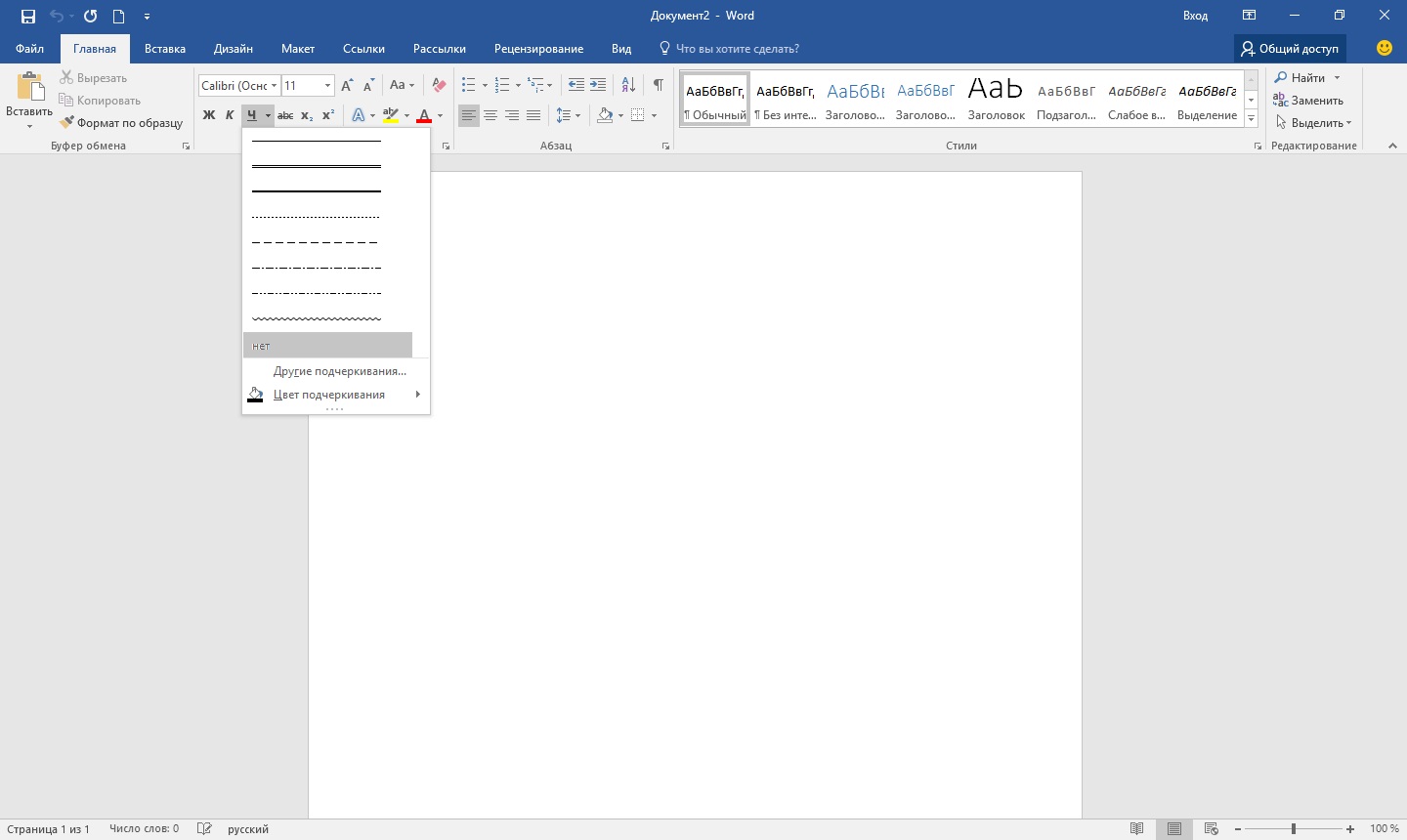
Cách tiếp theo để tạo dòng trong Word là sử dụng ký tự gạch dưới được tìm thấy trên bàn phím. Để làm điều này, bấm phím "sự thay đổi" và nhấp vào biểu tượng gạch dưới «_» vẽ một đường có độ dài cần thiết. Nhưng một dòng như vậy cũng xa lý tưởng. Viết trên một dòng như vậy trong Word sẽ không hoạt động và nó không khớp với mức gạch chân của văn bản thông thường.
Một cách phù hợp hơn để tạo một dòng trong Word cho chữ ký là sử dụng một ô của bảng trong đó bạn chỉ cần để đường viền dưới cùng hiển thị. Trong trường hợp này, một số vấn đề có thể phát sinh với việc định vị một ô, nhưng để có thể điền vào phần được gạch chân của tài liệu ở dạng điện tử, bạn có thể thử. Bạn chỉ cần chèn một bảng ô duy nhất và điều chỉnh vị trí, kích thước và đường viền của nó.
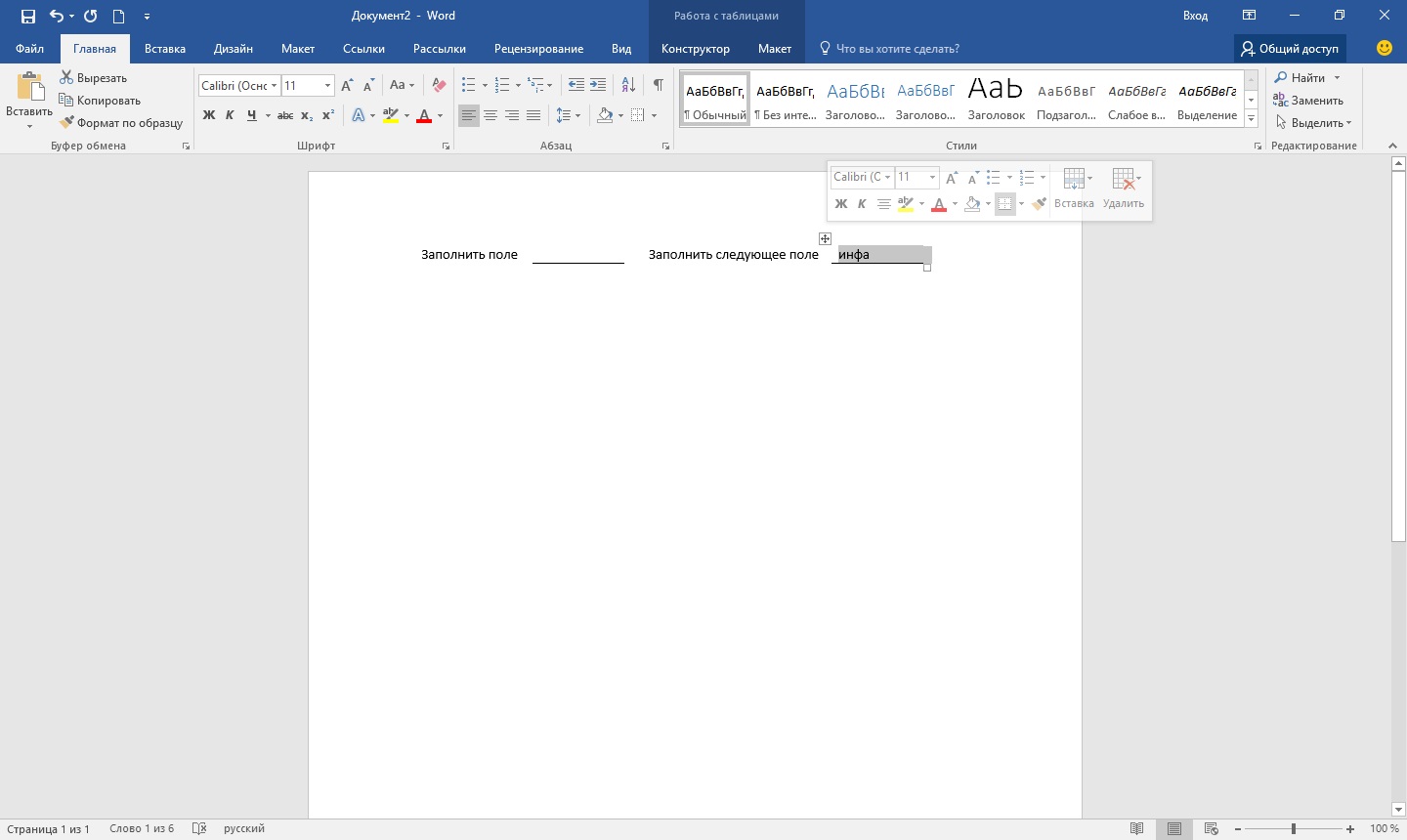
Chà, cách cuối cùng để vẽ một dòng trong Word mà bạn có thể viết trên đó chỉ đơn giản là vẽ một dòng dưới dạng một đối tượng riêng biệt. Để làm điều này, hãy chuyển đến tab "Chèn" và tìm điểm "Hình dạng" Trong chuong "Hình minh họa". Trong các hình, chúng tôi tìm thấy một dòng thông thường, nhấp vào nó và vẽ vào đúng vị trí trên trang tính. Nếu bạn giữ phím trong khi vẽ một đường "sự thay đổi", thì đường thẳng sẽ nằm ngang. Nếu cần, dòng có thể được cấu hình thêm trong menu tương ứng.